Google Analytics-ni WordPress saytida qanday o'rnatish mumkin - Hisoblagich
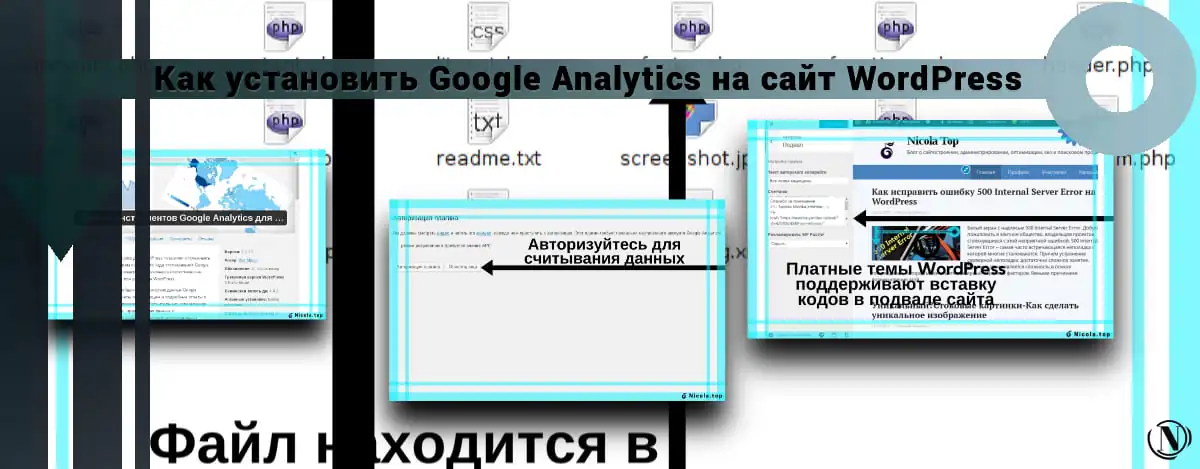 Google Analytics-ni WordPress saytiga qanday o'rnatish mumkin - Bu masalani hal qilishning bir necha yo'li bor. Oxirgi maqolada men Yandex Metrica hisoblagich kodini saytga qanday qo'shish haqida gapirdim. Google Analytics hisoblagichi WordPress-ga ulanadi shunga o'xshash usullar bilan.
Google Analytics-ni WordPress saytiga qanday o'rnatish mumkin - Bu masalani hal qilishning bir necha yo'li bor. Oxirgi maqolada men Yandex Metrica hisoblagich kodini saytga qanday qo'shish haqida gapirdim. Google Analytics hisoblagichi WordPress-ga ulanadi shunga o'xshash usullar bilan.
Shuni ta'kidlash kerakki, Google analytics ko'plab WordPress plaginlarida va hatto mavzularda jiddiy tarzda qo'llaniladi. Bu uni ba'zan Yandex ko'rsatkichlaridan ajratib turadi.
Men saytingizga Google Analytics hisoblagichini qo'shishning eng to'g'ri usullarini tasvirlashga qaror qildim. Qani boshladik.
Maqolaning mazmuni:
- Google Analytics-ni plagin yordamida WordPress saytiga qanday o'rnatish mumkin
- Mavzu sozlamalari orqali WordPress-ga Google Analytics-ni qanday qo'shish mumkin
- Footer.php Mavzu fayli yordamida WordPress-da Google Analytics hisoblagich kodini o'rnatish
Google Analytics-ni plagin yordamida WordPress saytiga qanday o'rnatish mumkin
Saytga Google Analytics qo'shishda plaginlardan foydalanish juda keng tarqalgan va oson usul. Kerakli plaginni o'rnatish va unga Google Analytics kodingizni joylashtirish kifoya. Joylashtirilgandan so'ng, ma'lumotlar darhol analitik profilingizda paydo bo'ladi.

WordPress uchun Google Analytics plaginini ko'rib chiqing, uning yordamida siz Google analytics-ni saytga osongina ulashingiz mumkin. Buning uchun quyidagilarni bajaring:
- Plaginni yuklab oling va plaginni o'rnating.
- Plaginni faollashtiring va ko'rsatmalarga amal qiling.
- Plaginni ishga tushirish uchun tizimga kiring.

Qoida tariqasida, Google Analytics tizimida plaginni avtorizatsiya qilish ko'p vaqtni talab qilmaydi. Plaginga ruxsatlar va Google Analytics hisobingiz kerak. Kerakli kirish va ruxsatlarni olganingizdan so'ng, plagin profilingizga ulanadi va veb-saytingiz trafigini o'qiy boshlaydi.
Mavzu sozlamalari orqali WordPress-da Google Analytics-ni o'rnatish
Ushbu usulni PRO mavzusiga ega bo'lganlar tanlashi mumkin. Bunday mavzular bizga saytda yangi funksiyalarni amalga oshirish uchun ko'proq vositalarni beradi. Masalan, Google Analytics kodingizni joylashtirishingiz mumkin bo'lgan kengaytirilgan altbilgi. Yandex Metrics kodini kiritish misolidan foydalanish. ga boring tashqi ko'rinish – kuylash - keyin siz podval sozlamalarini topishingiz kerak. Biz aslida kodni o'zi joylashtirgan joy. Rasmga qarang.

Footer.php Mavzu fayli yordamida WordPress-da Google Analytics hisoblagich kodini o'rnatish
Google Analytics kodingizni joylashtirishning yana bir juda samarali usuli footer.php faylida. Ushbu fayl sizning mavzuingizda joylashgan, uni quyidagi yo'llar bilan topishingiz mumkin: mavzu muharririda (tashqi ko'rinish - muharrir) yoki qo'lda serverdagi (hosting) sayt papkasidagi mavzu faylida. Men ikkinchi yo'lni ko'rib chiqaman:
- orqali saytga ulaning ftp mijozi.
- Keyin katalogni oching wp-kontent-mavzular.
- Faol mavzuingiz papkasini tanlang.
- ochiq footer.php fayli.
- Yaratilgan kodni faylning pastki qismiga, mualliflikni ko'rsatish funksiyasi orqasiga qo'shing.
- Faylni saqlang.
- Keyin saytni ochishingiz va hisoblagichning to'g'ri ko'rinishini tekshirishingiz kerak.
- Agar kerak bo'lsa, kodni o'zingizning xohishingizga ko'ra podvaldagi siz uchun qulay bo'lgan joyga ko'chirishingiz mumkin.
Butun rasmni tushunish uchun quyidagi rasmga qarang.


Xulosa
Shuni esda tutingki, hozirda siz ko'pgina plaginlar yordamida Google Analytics-ni amalga oshirishingiz mumkin. Ulardan yaxshiroq foydalaning yoki siz Sarlavha va Altbilgi skriptlaridan foydalanishingiz mumkin. Unda siz barcha kerakli HTML kodlari yoki skriptlarini bir vaqtning o'zida barcha sahifalarda saytingizga qo'shishingiz mumkin. Umid qilamanki, ushbu qo'llanma sizga yordam berdi, agar sizda biron bir savol bo'lsa, ularni sharhlarda yozing. Xo'sh, keyingi postlarda men siz bilan XML va HTML sayt xaritasini qanday yaratish, WordPress uchun robots.txt ni qanday qilish va WordPress saytida ma'lumotlarni nusxalashdan qanday himoya qilish haqida ma'lumot beraman. Biz WordPress-ni o'rganishda davom etamiz, bu mavzu bo'yicha yana ko'plab maqolalar bo'ladi.
Ushbu maqolani o'qish:
- Yandex Metrica-ni WordPress saytiga qanday qo'shish mumkin
- Wordpress uchun robots.txt-ni qanday qilish kerak
O'qiganingiz uchun tashakkur: SEO HELPER | NICOLA.TOP









